Microsoft Syntexのモデルに保持ラベルを適用する
適用対象: ✓ すべてのカスタム モデル |✓すべての事前構築済みモデル
保持ラベルは、Microsoft Syntexの非構造化モデル、構造化モデル、事前構築済みモデルに簡単に適用できます。
注:
フリーフォーム ドキュメント処理モデルでは、保持ラベルはまだ使用できません。
保持ラベルを使用すると、モデルが識別するドキュメントに保持設定を適用できます。 たとえば、モデルでは、ドキュメント ライブラリにアップロードされた 保険通知 ドキュメントを特定するだけでなく、指定された期間 (次の 5 か月間など) にドキュメント ライブラリからこれらのドキュメントを削除できないように、 ビジネス リテンション期間タグを適用する必要があります。
モデルのホーム ページのモデル設定を使用して、既存の保持ラベルをモデルに適用できます。
非構造化ドキュメント処理モデルまたは事前構築済みモデルに保持ラベルを追加する
モデルのホーム ページから、[モデルの設定] を選択します。
[ モデルの設定] の [ セキュリティとコンプライアンス ] セクションで、[ 保持ラベル ] メニューを選択して、モデルに適用できる保持ラベルの一覧を表示します。
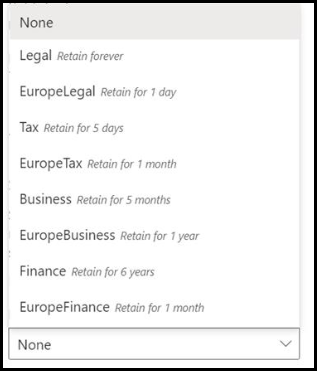
モデルに適用する保持ラベルを選択し、[保存] を選択します。
リテンション期間ラベルをモデルに適用すると、次の場合に適用できます。
- 新しいドキュメント ライブラリ
- モデルがすでに適用されているドキュメント ライブラリ
モデルがすでに適用されているドキュメント ライブラリに保持ラベルを適用します
非構造化ドキュメント処理モデルまたは事前構築済みモデルが既にドキュメント ライブラリに適用されている場合は、保持ラベルの更新を同期してドキュメント ライブラリに適用できます。
モデルホームページの [このモデルのあるライブラリ] セクションで、保持ラベルの更新を適用するドキュメントライブラリを選択します。
[同期] を選択します。
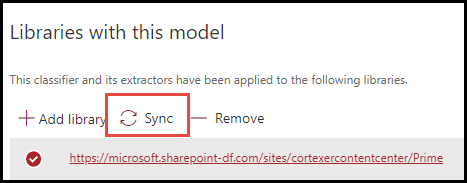
更新プログラムを適用してモデルに同期した後、次の手順を実行して適用されていることを確認できます。
コンテンツ センターの [このモデルのあるライブラリ] セクションで、更新したモデルが適用されたライブラリを選択します。
ドキュメント ライブラリ ビューで、情報アイコンを選択してモデルのプロパティを確認します。
[アクティブモデル] リストで、更新したモデルを選択します。
[ 保持ラベル ] セクションに、適用された保持ラベルの名前が表示されます。
ドキュメント ライブラリのモデルの表示ページに、新しい保持ラベル列が表示されます。 モデルがコンテンツ タイプに属していると識別するファイルを分類し、ライブラリ ビューに一覧表示すると、[ 保持ラベル ] 列には、モデルを通じて適用された保持ラベルの名前も表示されます。
たとえば、モデルが識別するすべての保険通知ドキュメントには、ビジネス保持ラベルも適用され、ドキュメント ライブラリから5か月間削除されないようにします。 ドキュメント ライブラリからファイルを削除しようとすると、保持ラベルが適用されているために許可されていないというエラーが表示されます。
構造化ドキュメント処理モデルまたはフリーフォーム ドキュメント処理モデルに保持ラベルを追加する
モデルの作成時に、構造化ドキュメント処理モデルまたはフリーフォーム ドキュメント処理モデルに保持ラベルを適用するか、既存のモデルに適用できます。
構造化ドキュメント処理モデルまたはフリーフォーム ドキュメント処理モデルを作成するときに保持ラベルを追加するには
新しい構造化またはフリーフォームのドキュメント処理モデルを作成する場合は、[詳細設定] を選択します。
[詳細設定] の [保持ラベル] セクションで、メニューを選択してから、モデルに適用する保持ラベルを選択します。
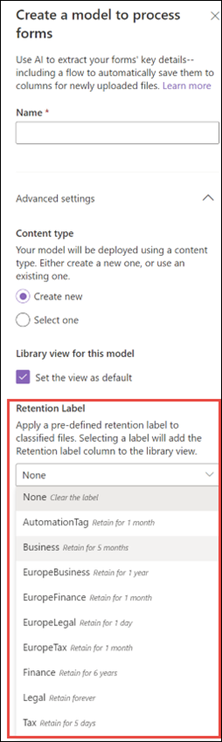
残りのモデル設定が完了したら、[作成] を選択してモデルを作成します。
既存の構造化ドキュメント処理モデルまたはフリーフォーム ドキュメント処理モデルに保持ラベルを追加するには
既存の構造化ドキュメント処理モデルまたはフリーフォーム ドキュメント処理モデルには、さまざまな方法で保持ラベルを追加できます。
- ドキュメント ライブラリの [自動化 ] メニューを使用する
- ドキュメント ライブラリの [アクティブ なモデル ] 設定を使用する
[自動化] メニューを使用して既存の構造化またはフリーフォームドキュメント処理モデルに保持ラベルを追加するには
保持ラベルは、モデルが適用されているドキュメント ライブラリの [自動化 ] メニューを使用して、所有する既存の構造化ドキュメント処理モデルまたはフリーフォーム ドキュメント処理モデルに追加できます。
モデルを適用するドキュメント ライブラリで、[AI ビルダー>の表示の自動化>]モデルの詳細を選択します。
![[自動化] メニュー。](../media/content-understanding/automate-menu.png)
モデルの詳細の [ 保持ラベル ] セクションで、適用する保持ラベルを選択し、[保存] を選択 します。
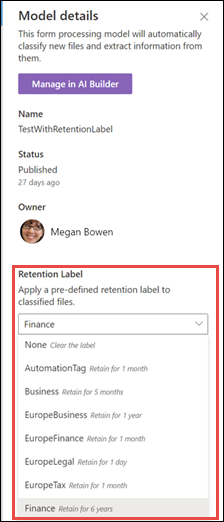
アクティブなモデル設定で既存の構造化ドキュメント処理モデルまたはフリーフォーム ドキュメント処理モデルに保持ラベルを追加するには
保持ラベルは、モデルが適用されているドキュメント ライブラリのアクティブ なモデル設定を使用して、所有する既存の構造化ドキュメント処理モデルまたはフリーフォーム ドキュメント処理モデルに追加できます。
モデルが適用されている SharePoint ドキュメント ライブラリで、[アクティブなモデルを表示する] アイコンを選択し、[アクティブなモデルを表示する] を選択します。
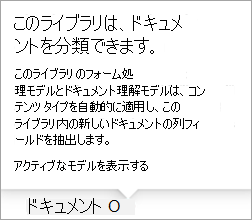
[アクティブ なモデル] で、保持ラベルを適用するモデルを選択します。
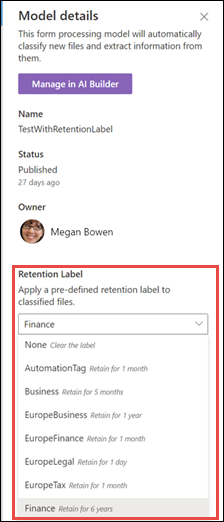
モデルの詳細の [ 保持ラベル ] セクションで、適用する保持ラベルを選択し、[保存] を選択 します。
注:
モデル設定ウィンドウを編集可能にするには、モデルの所有者である必要があります。
フィードバック
以下は間もなく提供いたします。2024 年を通じて、コンテンツのフィードバック メカニズムとして GitHub の issue を段階的に廃止し、新しいフィードバック システムに置き換えます。 詳細については、「https://aka.ms/ContentUserFeedback」を参照してください。
フィードバックの送信と表示